La fenêtre Comparer de CCC a été conçue pour mettre en évidence les différences importantes de taille de dossier entre la source et la destination. Lorsque vous cliquez sur le bouton Comparer dans la barre d'outils de CCC, CCC réalise un inventaire du contenu actuel de la source et de la destination, puis affiche un rapport montrant les différences de taille de chaque dossier.
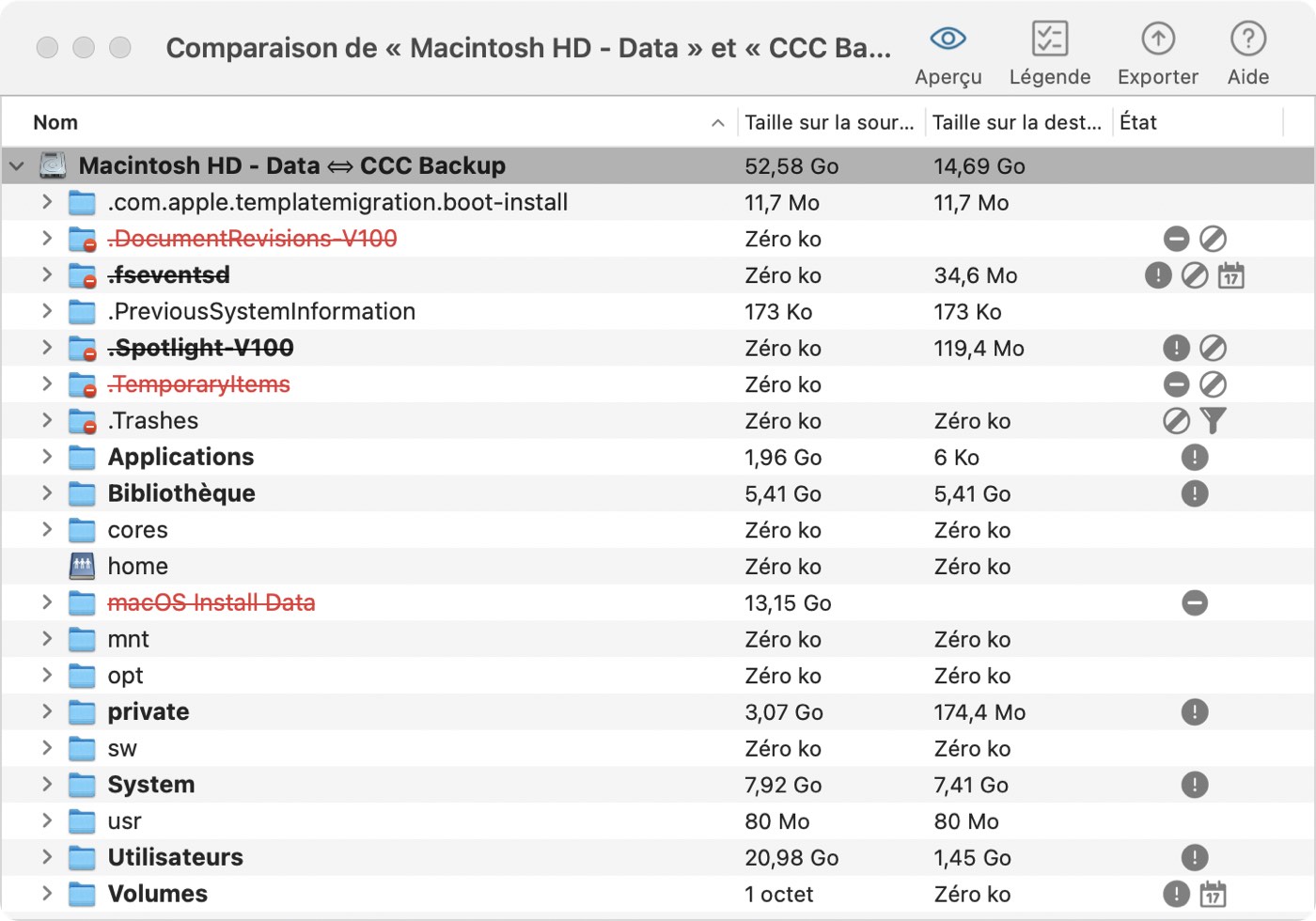
La comparaison n'est pas une vérification octet par octet des fichiers
La fonctionnalité de comparaison n'a pas vocation à effectuer une comparaison approfondie, octet par octet, des fichiers sur la source et la destination. Elle offre plutôt une analyse plus simple et plus lisible des différences de taille. Plus précisément, l'objectif est de répondre à cette question très fréquente : pourquoi la taille de la source et la taille de la destination sont-elles différentes ? Si vous souhaitez effectuer une vérification de la somme de contrôle des fichiers qui ont été copiés par votre tâche de sauvegarde CCC, cliquez sur le sélecteur de source ou de destination et choisissez l'option permettant de vérifier vos fichiers.
La comparaison n'est pas un aperçu des changements effectués par CCC
Les résultats affichés dans la fenêtre de comparaison ne doivent pas être utilisés pour déterminer quels changements CCC apportera à la destination. Si vous souhaitez voir un aperçu de ces changements, cliquez plutôt sur le bouton Aperçu de la barre d'outils.
La comparaison montre un certain nombre de différences. Que signifient-elles ?
La fenêtre de comparaison montre l'état des éléments sur la source par rapport à la destination :
 Cet élément est présent uniquement sur la source
Cet élément est présent uniquement sur la source Cet élément est présent uniquement sur la destination
Cet élément est présent uniquement sur la destination Cet élément n'est pas le même sur la source et la destination
Cet élément n'est pas le même sur la source et la destination Cet élément a été modifié depuis la dernière exécution de la tâche
Cet élément a été modifié depuis la dernière exécution de la tâche Cet élément est exclu totalement ou partiellement, ou protégé par un filtre de tâche CCC
Cet élément est exclu totalement ou partiellement, ou protégé par un filtre de tâche CCC L'inventaire de ce dossier n'a pas pu être réalisé, en raison de restrictions d'accès
L'inventaire de ce dossier n'a pas pu être réalisé, en raison de restrictions d'accès
Vous pouvez passer la souris sur les icônes du menu d'état pour faire apparaître une info-bulle décrivant l'état.
Explications courantes des différences entre la source et la destination
Si vous constatez des différences inattendues entre la source et la destination, pensez à exécuter votre tâche de sauvegarde pour vérifier que CCC a récemment essayé de mettre à jour la destination.
Votre disque de démarrage est constamment modifié
Si vous comparez votre disque de démarrage à sa sauvegarde, vous devez toujours vous attendre à voir des différences dans la fenêtre de comparaison. Cela n'est pas le signe d'un problème, et c'est même tout à fait normal. macOS met constamment à jour divers fichiers cache et historiques, et vous verrez ces différences même si vous comparez la source et la destination immédiatement après avoir exécuté la tâche de sauvegarde.
CCC ne copie pas la mémoire virtuelle, la corbeille et les autres éléments du système propres au volume
L'utilisation du disque sur votre disque de démarrage ne reflète pas la quantité de données qui doit être sauvegardée ; l'utilisation du disque sur la destination devrait être inférieure à l'utilisation du disque sur la source après la réalisation d'une sauvegarde initiale de votre disque de démarrage. Les périphériques de système de fichiers spéciaux (p. ex. aperçus de système de fichiers) et certaines données de service macOS ne peuvent pas ou ne doivent pas être copiés sur un autre volume. CCC exclut automatiquement ces éléments pour éviter les problèmes d'incompatibilité et de surconsommation inutile d'espace disque. Cette liste d'exclusions est documentée ici : Fichiers et dossiers automatiquement exclus des tâches de sauvegarde.
L'élément exclu le plus volumineux et notable est le fichier /private/var/vm/sleepimage. Le fichier sleepimage contient l'état actif de la mémoire vive du Mac, donc il est aussi gros que la quantité de mémoire vive installée. Ce fichier est potentiellement très volumineux, change constamment et est recréé au démarrage, par conséquent CCC exclut ce fichier de toutes les tâches de sauvegarde.
CCC exclut aussi le contenu de la corbeille. Si vous préférez que CCC copie le contenu de la corbeille du Finder, vous pouvez l'activer dans le filtre de tâche.
La fonctionnalité SafetyNet de CCC protège par défaut les éléments situés à la racine de la destination
Par défaut, la fonctionnalité SafetyNet de CCC protège les éléments présents uniquement à la racine de la destination. Si la fenêtre de comparaison montre des fichiers et des dossiers qui n'existent qu'à la racine de la destination, vous pouvez désactiver le réglage « Protéger les éléments au niveau racine de la destination » pour que CCC supprime ces éléments lors de la prochaine exécution de la tâche de sauvegarde.
Exclure des contenus de la tâche de sauvegarde n'entraîne pas leur suppression de la destination
Lorsque vous excluez un élément de la tâche de sauvegarde CCC, vous ordonnez à CCC de ne pas copier cet élément. Toutefois, cela ne signifie pas que CCC doit le supprimer de la destination, s'il y a été copié par une tâche de sauvegarde précédente, par exemple. Vous pouvez modifier ce comportement en cochant la case Supprimer les fichiers exclus dans la barre latérale de la fenêtre Filtre de tâche.
La somme de la taille des dossiers ne correspond pas à la quantité totale d'espace disque occupé
L'utilisation du disque ne consiste pas simplement à ajouter la taille de chaque fichier sur un volume. Les dispositifs de système de fichiers (p. ex. liens physiques) ont toujours compliqué ce calcul, mais plus récemment Apple a introduit des dispositifs de système de fichiers qui compliquent ceci davantage. La fonctionnalité de clonage dans le système de fichiers APFS d'Apple peut entraîner une situation où il semble que vous avez plus de données sur le disque que celui-ci peut contenir et la fonctionnalité d'instantanés du système de fichier peut entraîner des situations où l'utilisation du disque est plus élevée que la taille totale des fichiers sur ce volume. APFS prend également en charge les fichiers « de faible densité », qui consomment moins d'espace sur le disque par rapport à ce que la taille de leur fichier suggère. CCC peut préserver les fichiers de faible densité entre volumes APFS, mais HFS+ ne prend pas en charge les fichiers de faible densité, ainsi ces fichiers consomment plus d'espace sur un disque de sauvegarde au format HFS+. Voir les sections de documentation de CCC pour des détails supplémentaires relatifs à ces défis :
- J'ai entendu dire qu'APFS intègre une fonctionnalité de clonage. Est-elle identique à la fonction de clonage de CCC ?
- Finder ne donne pas d'informations fiables sur l'espace disque réellement utilisé par vos fichiers
- Comprendre l'utilisation du disque lorsque les instantanés sont utilisés
- Instantanés et problèmes d'espace ; suppression des instantanés
- Activation et désactivation de la gestion des instantanés, et configuration d'une stratégie de conservation des instantanés
Deux dossiers peuvent avoir le même contenu, mais des tailles différentes
Le clonage APFS permet à l'utilisateur de créer instantanément des copies des fichiers sur le même volume sans pour autant consommer plus d'espace de stockage. Lors de la duplication d'un fichier dans le Finder, le système de fichiers ne crée pas de copie des données. En revanche, il crée une seconde référence au fichier, qui peut être modifiée indépendamment du premier fichier. Les deux fichiers partagent le même espace de stockage sur le disque pour les parties identiques. Les modifications apportées à l'un ou l'autre des fichiers sont cependant écrites sur des parties différentes du disque. Cette situation est courante lorsque des personnes dupliquent leur photothèque, par exemple. La duplication est très rapide et, comme par magie, la quantité d'espace disque occupé sur le volume reste inchangée.
Ces économies d'espace ne peuvent pas être propagées sur un autre volume, par exemple sur un volume de sauvegarde. Si vous deviez dupliquer votre photothèque dans votre répertoire de départ, par exemple, puis sauvegarder le dossier Images sur votre disque de sauvegarde, l'espace disque occupé par le dossier Images sur le disque de sauvegarde serait deux fois supérieur à celui occupé sur la source, alors même que les fichiers de chaque dossier seraient parfaitement identiques.
Exportation des différences à partir d'un rapport de comparaison
Cliquez sur le bouton Exporter dans la barre d'outils de la fenêtre de comparaison pour exporter un rapport des différences de taille sous forme de fichier délimité par des tabulations. Ce rapport contiendra uniquement les différences signalées dans la fenêtre.
